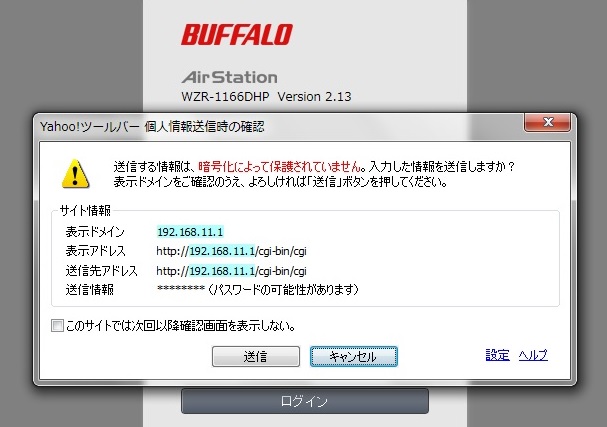
「送信する情報は、暗号化によって保護されていません。入力した情報を送信しますか?表示ドメインをご確認のうえ、よろしければ「送信」ボタンを押してください。」っていうメッセージが表示されたけどどうすればいいのか?と聞かれることがたまにある。
どのような状況で表示されたかにもよるが、大半の場合「Yahoo!ツールバーをアンインストールしてしまおう」と伝えることが多い。
これはYahoo!ツールバーからのメッセージで、メールアドレス、クレジットカード番号、何らかのパスワードなどを、SSLによる暗号化をしないまま送信しようとすると表示される。
要するに「今送ろうとしている情報は暗号化されずに送信されるよー、送り先は本当に信頼できるところですかぁ?」とお知らせしてくれるものだ。
ただ中には「Yahoo!ツールバーを愛用しているので削除はしたくないが、このメッセージは表示させたくない」という要望を言われることもある。そんな時は以下の手順でメッセージを非表示にすることができる。
Yahoo!ツールバー「個人情報送信時の確認」画面を非表示にする
1. [設定]をクリックする。
![Yahoo!ツールバー「個人情報送信時の確認」画面右下の[設定]をクリック](https://blogger.googleusercontent.com/img/b/R29vZ2xl/AVvXsEjpIcQYjOc2ULiv6NUK-U6B-4jhM6701LpYaU-62l8ruqXk67XvbWwgEuBircQWNkKXvC-NfATVrl-8FFSsXCHF9moiNz_Mcs7qZixw3-_Jsf_u5bwUZRZylyfhn-4QqH0gOazQaCGJg9d_/s1600/yahoo-toolbar-02.jpg)
2. [セキュリティ設定]タブの 個人情報送信時の確認 項目にある「個人情報が送信されるときに確認する」のチェックを外し、[適用]をクリックする。
![[セキュリティ設定]タブの 個人情報送信時の確認 項目にある「個人情報が送信されるときに確認する」のチェックを外し、[適用]をクリック](https://blogger.googleusercontent.com/img/b/R29vZ2xl/AVvXsEgpef3cQiDOxcUTbQSZXUdb8TucV6dA2XBjqTdwt5UisewgIhRtntskn0drLXg2XIinDoWuR0nMm-eXUE1-tZBzu_ZmTU5zJNv0ljruUrUMas5nh05KWmKmHvcwf5gcRBqSS1DQDt-IkvO-/s1600/yahoo-toolbar-03.jpg)
これで、Yahoo!ツールバーを削除しなくとも「送信する情報は、暗号化によって保護されていません。入力した情報を送信しますか?表示ドメインをご確認のうえ、よろしければ「送信」ボタンを押してください。」というダイアログは表示されなくなる。

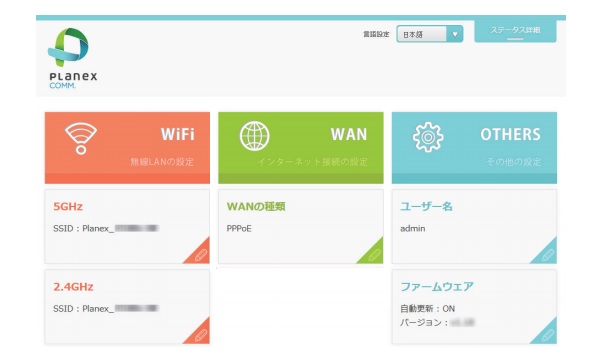



![PLANEX製ルータの設定画面の「WiFi」項目から[5GHz]または[2.4GHz]をクリック](https://blogger.googleusercontent.com/img/b/R29vZ2xl/AVvXsEiyPC7of2f5Zeqy9K96TCsYULrdM70LHfuiEobpVUE23n-L36ehgaWUprll5fzmwfSH1gqt5QRpCwIzBoS8S-IL3CSjRgGKif8VtYxUq7EWPvt3Oh6z_hzLUWRbG_dU-bp9AM85vKRTWZv_/s1600/planex-ssid-key-05.jpg)
![[SSID]と[パスワード]の項目で編集](https://blogger.googleusercontent.com/img/b/R29vZ2xl/AVvXsEhqGjTNxwNUa9G3VN4lhgihKOaMc7yg28ouTcktX-6vWCIsHFz5QkeyT5k8zmWcZZFP5NraNrTi6dRPUQ2Y3zcj5HXgAvAQ_RNWw6Tr_kKnwOuUT12j2FpJb5d-Nvo-c4EsTqvWs2mcMVZ3/s1600/planex-ssid-key-06.jpg)
 /p>
/p>
![PLANEX製ルータの設定画面から[無線LAN]をクリック](https://blogger.googleusercontent.com/img/b/R29vZ2xl/AVvXsEghNdE34aTcn5M0MGKsL6ImCBd8LOXoRruxtiUFU3YhTQXmbMP5xlMeuGtCFIOEQvthdY3_HUudcbM6IqVv0qA4vQ32-D6dezsw6I0ibCUqBK3nyBdLZD8jL_t7OBT5kIGVSEnVM-4nMI-1/s1600/planex-ssid-key-07.jpg)
![無線LAN 画面で[基本設定]をクリックし、[SSID]の項目でSSIDを編集](https://blogger.googleusercontent.com/img/b/R29vZ2xl/AVvXsEhucMVNeHfK2n7gPKptQw_cwocij08gbwTXcgTcS9eLNyH-5QFyKabGEdtafR5tHUBFBAoFC6PZoiUyoh_vU3gmdyyzEeRhSUug6HAkZMvTwVh0sMGsZzh3hC_-5vJjNWblDflBkj1cy063/s1600/planex-ssid-key-08.jpg)
![[セキュリティ]をクリックし、「プレシェアードキー」の項目でWi-Fi接続用のパスワードを編集](https://blogger.googleusercontent.com/img/b/R29vZ2xl/AVvXsEi889l6WmMjw2zSapR0LTKh-NCtBoQBb5s1aq57pb451OKPGTD-x01A7RaIA_kDkDCkKUvEJ1DrYXFB-yL0chBehk5JsxMlPfOs50z53mIGLsf4jZobWMpETmea_eiScm7yn_MCpYupVprv/s1600/planex-ssid-key-09.jpg)




![[LAN設定] ⇒ [Wi-Fi設定] ⇒ [基本設定]と進み、SSID1の[編集]をクリック](https://blogger.googleusercontent.com/img/b/R29vZ2xl/AVvXsEiaSXZshpgqsmkxEb9N78-QXjad4t2wYTzqfBpPP0Nvca_yn0QGTDJBYG5tUrMU3DiBcsSlz8k-V1pxLyIyFRUmPj34iAEKgT5-2tkDswrDpuG9keY89DGVx70N-oQm_rHBiXUQNXxpLtT5/s1600/pwr-ssid-key-05.jpg)


![[LAN設定]を展開し、[SSID-1設定]をクリック](https://blogger.googleusercontent.com/img/b/R29vZ2xl/AVvXsEgPHtWUGNXMjWyApDq31nfCiH8spno-oanqXQ8CQ3k5iX8WGQNWVuHrINvtQch3wB5vLN2jBkc_MUvGBENCfV7Hkqi0hqa7cciE9mhY7Vcx0vLHbfm-NasA_fxMoxyhm6w36vM3pto1T2Q0/s1600/pwr-ssid-key-07.jpg)
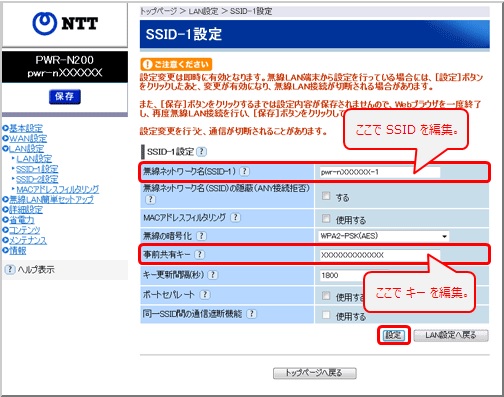



![Fonルータの設定画面上部のプルダウンメニューから[WiFi]を選択](https://blogger.googleusercontent.com/img/b/R29vZ2xl/AVvXsEgieJ2F5e3N62wLITbaFbkLSTawWPiMhnrqmKgx_b19fDC042atSqPVrmW7USaijVs8LNXRprXags6HKdb-W7xgsvhZEvebWCep8EnNZJsAhGB13MdlmDmCkYmqlZE8CZS1DFpMmR35Zksk/s1600/fon-ssid-key-03.jpg)
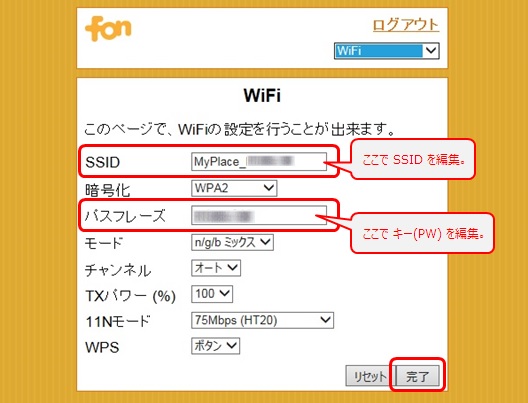

![設定画面の上部にある[Wi-Fi設定]をクリック](https://blogger.googleusercontent.com/img/b/R29vZ2xl/AVvXsEi5AP7nN9-HsA-rZaQ1-lOinIpHBoeW5DCfAx5LgIg5PWpXXO5iEoklTPNQK_0x1sFhDdKFSDa8kLjEd1ESAB-Mh-mVbSuxaYaZc4sRg-oI9setMngyMrn3qwPIH0-XKsMcPgxl_ttPY5SA/s1600/homespotcube-ssid-key-01.jpg)
![左側にあるメニューの[SSID1][SSID2][SSID3]から編集したいSSIDを選択](https://blogger.googleusercontent.com/img/b/R29vZ2xl/AVvXsEgO8bzkMwgNfMn7VwwjVPLN9dTDxDBsFOoQ9koVDKThU4Tpo3hKLHu1JuYc__Cc_CY-poYsO0Yqi7GWUsegb6pyXY2RXps7a7NMZQs3g-GvNjPkM7ulO6BQjGkmK74cZE8fLY7AvOQL1QVh/s1600/homespotcube-ssid-key-02.jpg)
![[SSID●の文字列]項目でSSIDの編集をし、[通信の暗号化キー(プレシェアード)]の項目で暗号化キーを編集](https://blogger.googleusercontent.com/img/b/R29vZ2xl/AVvXsEg0Pi4EMQlJFmklPKDRoYF_BlDNnAvb7BSBy6-V4Vh1yn4L-qC9Sitw1xxm-wRbhC5zWor6TjW80fb8wLA-rVNVVZ8w5LNIYLVwGzzxmWUNK-N3k3V6dJV4Lobt2IW1EJtbmiXhfdxZxciG/s1600/homespotcube-ssid-key-03.jpg)




![I・Oデータ製ルータの設定画面から[無線設定]をクリック](https://blogger.googleusercontent.com/img/b/R29vZ2xl/AVvXsEiYnBozqvnAWTHCsFpzHHxyT1V33sLcWtW765qcl_-XFap2pMKhZEjLHEIy_vBNt-Skli-5ZZXPyQbXtButA0hr7SPS86eisPMKb7iDArWBTkEMd6E3PPUGfyVNXfFkpwrAq1WLWKVHl1iw/s1600/io-ssid-key-04.jpg)
![[基本設定]タブをクリックすると、SSIDの編集が可能](https://blogger.googleusercontent.com/img/b/R29vZ2xl/AVvXsEh5d0a1vdyjDIP_u5FFNXdl7GtE__tZRT8ruf1M9lWx3is2ReXEs5xiEE2Q4I4PdcpmKx4WV6XVYVzHf8YexjHCqjJPZvGFIReMX7nuDGCiIUkPm0X08X4DN4JevwC0kT3CEMSfKIRabFba/s1600/io-ssid-key-05.jpg)
![[暗号化]タブをクリックすると、暗号キー(セキュリティキー)の編集が可能](https://blogger.googleusercontent.com/img/b/R29vZ2xl/AVvXsEjDtpI73Vaq0BO41WLJAbAmEmxjZ3Z1dlEF3YhimcRXFx8k-3u8Wa48EWQ4bXGnUf7sbukS6q3VdCVWhBn77RGePi5krGZQWQZOU25wyZpUiJBDK5WaxzWQe2qrNnFvXcIPTPd4GRoYwACz/s1600/io-ssid-key-06.jpg)

![I・Oデータ製ルータの設定画面から[基本設定]をクリックし、展開されたメニューから[無線設定]をクリック](https://blogger.googleusercontent.com/img/b/R29vZ2xl/AVvXsEg7PElYa5fTJCmYNLuKfFjsicY4C_w673WMOtXHthIBm-cPZlvWi-7q1ecH7vBm2tREKuRDMiqrsGENgRN653CFP_pVgCP5yhfZ5sIJ53G6WhPN3lvq5BR9vUJO46k3_9uIhVHIS7RFsRGy/s1600/io-ssid-key-08.jpg)

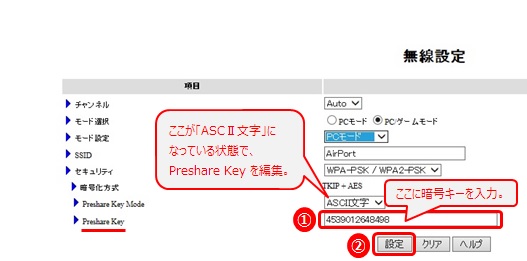
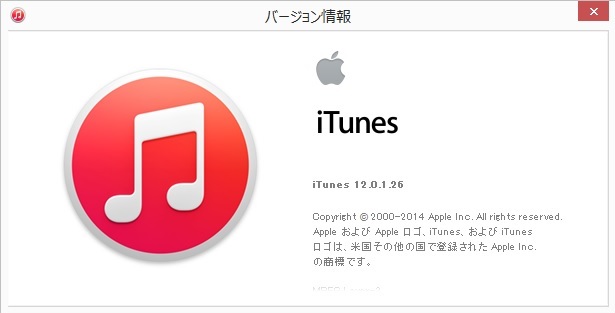
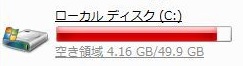
![キーボードの[Alt]キーを押してメニューバーを表示させる](https://blogger.googleusercontent.com/img/b/R29vZ2xl/AVvXsEhk6Bo2HSFNTtEa-s5rAxdT-mgzJDPODoZSSxKQZewn3tcVStR6zuWcjUbbEo7FJZhsh34UhHmdD9z9qCl5992IHQbrr3cQA54IL8YQ4h5Sy2Q9Jn3eEDgm3xbDMIWZEFmeXVuukUxMDz1v/s1600/itunes-c-d-drive-02.jpg)
![メニューバーの[編集]から[設定]をクリック](https://blogger.googleusercontent.com/img/b/R29vZ2xl/AVvXsEiRJez4hi2QVGS0F3SbOopXIt4xljl7tKbHJlT5oHCUfI2M_5O6cLmMDVF_UZwEaYsQtduA5uSPRMRbFsSc1wyKhSL-CnfBOHPatYN21xfpgaekt7nBYRyg8Nr9p1rdHO63X3fq-dZrU-Z2/s1600/itunes-c-d-drive-03.jpg)
![環境設定画面の[詳細]をクリックし、詳細環境設定画面から [iTunes Media] フォルダを整理 にチェックを入れ[OK]をクリック](https://blogger.googleusercontent.com/img/b/R29vZ2xl/AVvXsEiOAMoZGXLvVawak9dkMFnL5qUjLnLA_W305Mhf83vCAIUEe5uZS68MJyyF1NV-MBZUaVbIRXiGHTquJQ23nPYflAsNp43j-lwnNAPgnzDF-vD_UjWn0qeZ7RtD6IKgYH1dwl1I-RB_ktm9/s1600/itunes-c-d-drive-04.jpg)
![メニューバーの[ファイル]から[ライブラリ]を選択し[ライブラリの整理]をクリック](https://blogger.googleusercontent.com/img/b/R29vZ2xl/AVvXsEiJxDdJEJLMN5cD-XtHJae53IWdSfFCKr2p797l5944chvWcM1MjQtHKou0FfxRCDRGoA2D9Jy-udZEfYNe1SxlyHAma7uvlIPEr8Jas3-AK6KLb64hxJ8KaMgNwrkN-f9xq-VXkpRsjbNE/s1600/itunes-c-d-drive-05.jpg)
![ライブラリを整理ダイアログ内の[ファイルを統合]にチェックを入れ[OK]ボタンをクリック](https://blogger.googleusercontent.com/img/b/R29vZ2xl/AVvXsEjgo2SVL9jw9bPRvCWEshYu05JqU-0qpWuUqCRPXPmYG6kQEwc_Hn3Yj70O41io64Yg3i7GRaotdK2X8eBimMIbhn_QI1WKhttenkaAbk6oS5a5fm7oiEWGB1frqZyADYhZeOYKbLwRhX0A/s1600/itunes-c-d-drive-06.jpg)
![[ミュージック]フォルダの直下に[iTunes]フォルダ](https://blogger.googleusercontent.com/img/b/R29vZ2xl/AVvXsEjNUsUqExlnTHrjfXN822CmrW1EH0txe9yUrRTckSQUW_-yhXsJO-b6ikAaSsXjII0EqDKID02gkNk3NH6H9qFv5_6aIy24Mwz1FDsWca3pI_UDE5efaJA8Pg8ValKNkRWmfBJv6IU7MEOV/s1600/itunes-c-d-drive-08.jpg)

![エクスプローラー上に表示されている[ミュージック]フォルダを右クリックし[プロパティ]を選択](https://blogger.googleusercontent.com/img/b/R29vZ2xl/AVvXsEh1HeminwQ4ERyWbVgBwxdrn5ncxiN4nMXKd7a4bNXj_peISvxiOudCNmkDjkXsXiCFn3NSF78ECJmOu3YEZovm52D-bfrM-FUJVLbjXx0I1nZmgwr6lzQIXCW7VoohWuh8eQBC4aIznRf8/s1600/itunes-c-d-drive-10.jpg)
![Windows 7 の場合はエクスプローラー上の[マイ ミュージック]を右クリック](https://blogger.googleusercontent.com/img/b/R29vZ2xl/AVvXsEh1JLXbGtuA2FiW8owkJ5Gywlbf7MgMTPq2i-q0_Eq3DnQ2NNVU5coHH4-MIKE9ycRUMcUuWenyDcspB5DiO4RLvWsTjsnBgKRQv2TlfkXUCdfL4JreaIbbaw6yJdbiuGi0UfUi4adAebGh/s1600/itunes-c-d-drive-09.jpg)
![[場所]タブを選択し[移動]をクリック](https://blogger.googleusercontent.com/img/b/R29vZ2xl/AVvXsEhjw6I2tpfokdirGkWLgT0pt7aSSNxLP1v6GJwOry94jSLddfZ4FdRd59NPQM0f21k9yHE8qiTKfaeGuV2Sb-UoB5-MmKG9vGc4Xu8OVZYKkBS7r-htNWqG_PInoQWQBawp4M_gVXBr1cwb/s1600/itunes-c-d-drive-11.jpg)
![Dドライブに作成した[Music]フォルダを指定し[フォルダーの選択]をクリック](https://blogger.googleusercontent.com/img/b/R29vZ2xl/AVvXsEgZGSAUpb_gCrzORw-5tN4WgX0LtDOdjXjKfMoJUV85b8y3n56LVPFIGkyPPlD57QiNCGB1Twxuq-3hSKc-02eqmv9kPEw4ZOmqPBwnBk-7Ptz6N7uAhtEPbhUnJOltMnLyEDnAJLKohpq8/s1600/itunes-c-d-drive-12.jpg)
![[ミュージック]フォルダの保管場所が Dドライブ へ変わったことを確認し[適用]をクリック](https://blogger.googleusercontent.com/img/b/R29vZ2xl/AVvXsEj1o_quZOKG8IKQ4dsuOB-Wrsjfkt_QrM1djKC0OaZcVDA_COBcAYnSdr_AQgMHCT_E0JQn5kdMOwqKQkCTIQSM4xIxatvlfbgSnrLCTDct1SOI4QeJAt3_P6_Q9Q6I7m_uBU285dI6loXu/s1600/itunes-c-d-drive-13.jpg)
![「フォルダの移動」ダイアログが表示されるので[はい]をクリック](https://blogger.googleusercontent.com/img/b/R29vZ2xl/AVvXsEin6btLcMUqszCiHNL50YjOTXd8xEXr45Js-28fn7EHiBbDHbmggZMctAGyquYN_pvyehgrAwHG80OB7IhMXgj7OgaVNTiLNKcV2in7KY8QxN9wO7eR_T_GO_S6KapnjsYJWljogaEbk-oC/s1600/itunes-c-d-drive-14.jpg)

![Dドライブを確認すると[ミュージック]フォルダ内に[iTunes]フォルダが格納されている](https://blogger.googleusercontent.com/img/b/R29vZ2xl/AVvXsEhJDh9tRZO81b4lbMxGgiVELcjWIbivvr4iIApAkpK0sDMbSI2CGCXDdgo3cAVc1Nl4xJN8haJpqHE-5sIFri1vgtkH6Gd6qBKEN35i7ogTprLWKp7_E6AVydVNMVRThGtUArZWaTn9o5Ct/s1600/itunes-c-d-drive-16.jpg)